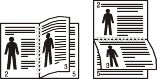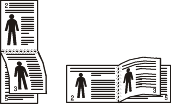В этой главе описываются возможности просмотра информации о текущем состоянии устройства и способы выполнения расширенной настройки. Чтобы ознакомиться со всеми функциями устройства, внимательно прочтите приведенные ниже данные.
В главу входят указанные ниже разделы:
![[Note]](../common/note.png)
|
|
|
Некоторые меню могут не отображаться на дисплее в зависимости от параметров или моделей. Это значит, что данные функции недоступны для этого устройства. |
Доступ в меню
-
Нажмите кнопку на панели управления.
-
С помощью стрелок вверх/вниз выделите нужный пункт меню и нажмите кнопку .
-
Если выбранное меню содержит вложенные меню, вернитесь к шагу 2.
-
С помощью стрелок вверх/вниз выберите нужное значение.
-
Нажмите кнопку , чтобы сохранить изменения.
-
Для возврата в режим готовности нажмите
 .
.
|
Элемент |
Описание |
|---|---|
|
|
Печать схемы, где показаны структура меню и текущие настройки данного устройства. |
|
Печать отчета об общей конфигурации устройства. |
|
|
Печать информационной страницы о расходных материалах. |
|
|
|
Для проверки правильности печати можно распечатать тестовую страницу. |
|
|
Печать списка шрифтов PCL. |
|
|
Печать списка шрифтов PS. |
|
|
Позволяет распечатать список шрифтов EPSON. |
|
|
Позволяет распечатать список шрифтов KS. |
|
|
Позволяет распечатать список шрифтов KS5895. |
|
|
Позволяет распечатать список шрифтов KSSM. |
|
Вы можете выводить на печать сохраненные на дополнительном накопителе или жестком диске (HDD) задания. |
|
|
[b] |
Печать списка выполненных заданий печати. Страница выполненных заданий содержит перечень завершенных заданий печати. |
|
|
Печать страницы с информацией об использовании принтера. Печать страницы с информацией о количестве отпечатанных страниц. |
|
|
Это меню доступно только при включении дополнительного модуля Job accounting (Учет заданий) в SyncThru™ Web Admin Service. Печать отчетов о числе отпечатков для каждого зарегистрированного пользователя. |
|
[a] Это меню доступно только при наличии дополнительного жесткого диска (HDD) или включении диска ОЗУ. [b] Это меню отображается при наличии дополнительного жесткого диска (HDD). |
|
|
Элемент |
Описание |
|---|---|
|
|
Это меню позволяет выбрать расположение информации на странице при печати. |
|
|
Установка размеров полей материалов для печати. Указанные значения размеров полей будет применяться при печати из всех лотков.
|
|
|
Установка размеров полей материалов для печати. Указанные значения размеров полей будет применяться при печати из многоцелевого лотка.
|
| <Лоток X> |
Установка размеров полей материалов для печати. Указанные значения размеров полей будет применяться при печати из лотка 1 и дополнительных лотков.
|
|
|
При печати страницы в режиме эмуляции, в котором не указана информация о полях, используются указанные в данном пункте значения полей.
|
|
Для печати на двух сторонах листа бумаги задайте кромку для брошюровки.
|
|
|
Выберите положение для сшивания. |
|
|
[a] Это меню доступно при установленном блоке для двусторонней печати (функции и комплектация устройств могут различаться в зависимости от модели и региона). [b] Это меню можно использовать, только если установлены дополнительно финишер и жесткий диск (HDD). |
|
|
Элемент |
Описание |
|||
|---|---|---|---|---|
|
|
Можно задать количество копий от 1 до 999. |
|||
|
|
|
|||
|
|
Это меню позволяет выбрать лоток, используемый при печати. При выборе значения принтер автоматически определяет источник бумаги. |
|||
|
|
Этот параметр позволяет настроить продолжение или отмену печати, когда в лотке заканчивается бумага. Например, если и в лоток 1 и в лоток 2 загружена бумага одинакового размера, устройство автоматически осуществляет печать из лотка 2 после того, как в лотке 1 закончится бумага.
|
|||
|
|
Разрешение вывода окна «Подтверждение лотка». При открытии и закрытии лотка появляется окно с запросом о настройке размера и типа бумаги для лотка. |
|
Элемент |
Описание |
|---|---|
|
|
Выбор разрешения печати по умолчанию. Если выбрано высокое разрешение, четкость печати увеличивается, но при этом увеличивается время печати.
|
|
|
Для печати текста с затемнением выберите |
|
|
Изменение уровня насыщенности позволяет сделать отпечатанный документ более светлым или более темным. Лучший результат обычно обеспечивает установка уровня . |
|
Элемент |
Описание |
|||
|---|---|---|---|---|
|
|
Настройка даты и времени. |
|||
|
|
Выбор формата отображения времени (12 ч или 24 ч). |
|||
|
||||
|
Наложение — это текст или изображение, которое хранится на жестком диске компьютера в виде файла особого формата. Наложения могут печататься вместе с любым документом.
|
||||
|
Чтобы сохранить документы на жестком диске для сетевой печати, выберите . |
||||
|
|
Данное меню позволяет определить язык текста при выводе его на дисплей панели управления и при печати страницы информации. |
|||
|
|
Выбор размера бумаги по умолчанию. |
|||
|
Если устройство не получает никаких данных в течение длительного времени, потребление им электроэнергии автоматически уменьшается. Укажите промежуток времени, после которого устройство должно перейти в режим энергосбережения. |
||||
|
|
Это меню позволяет определить, будет ли устройство продолжать печать документа, если обнаружит, что параметры загруженной бумаги не соответствуют текущим настройкам.
|
|||
|
|
Оптимизация качества печати в зависимости от высоты над уровнем моря. |
|||
|
|
Это меню позволяет добавлять символ возврата каретки к каждому переводу строки, что является актуальным для пользователей Unix и DOS. |
|||
|
|
Если в течение определенного периода времени пользователь не совершает никаких действий, устройство отменяет текущее задание. Время ожидания перед отменой задания в подобных случаях определяется пользователем. |
|||
|
||||
|
|
Вы можете импортировать на устройство файлы, сохраненные на флэш-памяти USB (см. Восстановление данных). |
|||
|
|
Вы можете экспортировать на флэш-память USB файлы, сохраненные на устройстве (см. Создание резервных копий данных). |
|||
|
|
Для того, чтобы уменьшить шум при печати, включите Тихий режим. Однако, при этом может снизиться скорость и качество печати. |
|||
|
|
Режим экон. печати позволяет снизить расход тонера и бумаги.
|
|||
|
|
Это меню позволяет восстановить настройки по умолчанию. |
|||
|
[a] Это меню отображается только при наличии дополнительного жесткого диска (HDD). [b] Это меню можно использовать, только если установлен дополнительный финишер или многолотковый модуль. |
||||
|
Элемент |
Описание |
|---|---|
|
|
Язык устройства определяет способ взаимодействия устройства с компьютером. Если установлено значение , язык устройства настраивается автоматически. |
|
|
Для выбранного типа эмуляции можно настроить различные параметры. |
Более подробная информация о настройке сети содержится в разделе «Настройка сети» данного Руководства пользователя (см. Настройка сетевых параметров).
|
Пункты меню |
Описание |
|||
|---|---|---|---|---|
|
|
Это меню позволяет выбрать скорость сети Ethernet. |
|||
|
|
Выбор аутентификации пользователя для сетевой передачи данных. Для получения дополнительной информации обращайтесь к администратору сети. |
|||
|
Выберите нужный протокол и установите параметры сетевой среды.
|
||||
|
|
Этот параметр позволяет настроить протокол IPv6 для использования сетевой среды. |
|||
|
Настройка сетевого окружения беспроводной сети |
||||
|
|
Это меню позволяет выполнить сброс значений параметров конфигурации сети и восстановить заводские настройки. Эти настройки вступают в силу только после перезагрузки принтера. |
|||
|
|
Это меню позволяет выполнить печать страницы параметров конфигурации сети. |
|||
|
|
Включение или выключение использования сети Ethernet. |
|||
|
|
Можно настроить использование SyncThru™ Web Service. При выключении данного параметра, пользователи не смогут получить доступ к SyncThru™ Web Service. |
|||
|
[a] Это меню отображается только при наличии дополнительной платы беспроводной сети. |
||||
С данным устройством можно использовать накопитель USB (см. Использование флэш-накопителя USB).
Этот пункт меню доступен при наличии дополнительной памяти или жесткого диска (HDD) (см. Печать с использованием дополнительной памяти или жесткого диска).
|
Элемент |
Описание |
|||
|---|---|---|---|---|
|
|
Вы можете использовать этот параметр, чтобы установить пароль доступа в меню . Нажмите кнопку , чтобы использовать данный параметр и ввести пароль |
|||
|
|
Вы можете использовать этот параметр, чтобы изменить пароль доступа в меню . |
|||
|
|
Это меню, предоставляет доступ к функциям обслуживания устройства.
|